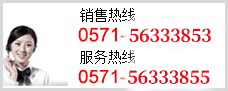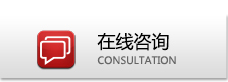行業(yè)新聞
T+云打印解決多場景打印,不要讓打印成為業(yè)務(wù)員的“絆腳石”!
本文來源:發(fā)布時間:2020-11-27閱讀:

對于商貿(mào)企業(yè)來說使用打印機的情況原本就多,比如:
總部內(nèi)勤做單并打印,異地倉庫接收打印單,揀貨發(fā)貨;
車訪銷,藍牙熱敏小票打印機保留時間短,想用三聯(lián)單打印;
倉庫內(nèi),倉管員使用PDA作業(yè)務(wù),打印單據(jù)進行收發(fā)貨作業(yè);
總部做單并打印,財務(wù)和異地倉庫要同時收到打印單據(jù)。
以上打印需求在本次更新的【T+云打印】功能中都能實現(xiàn),快來和小編一起來看看吧~
打印管理中心:云打印統(tǒng)一入口
【系統(tǒng)管理—打印管理中心】是云打印設(shè)置的統(tǒng)一入口。
支持通過云打印插件,添加普通打印為云打印機
支持添加映美品牌的無線打印機,為云打印機
支持添加幾個打印機為一組,一次觸發(fā)同時多個打印機打印
支持查看多個打印機的在線/離線狀態(tài)


云打印插件:普通打印機改云打印
手把手教你把普通打印機改為云打印機!
第一步:下載插件;

第二步:用暢捷通云賬號登錄,并進行云打印機維護。

僅支持windows系統(tǒng)上安裝此插件
普通打印機,僅支持在此插件中添加、修改、刪除。
安裝好后,單據(jù)/報表/列表/手機/PDA支持選擇云打印機打印
暢捷無線遠(yuǎn)程打印機
暢捷無線遠(yuǎn)程打印機如何添加呢?連接的打印機品牌是映美品牌。
第一步:映美打印機聯(lián)網(wǎng)(wifi)
1>手機端掃描打印機上【映美小程序】二維碼

2>小程序自動搜索并識別出打印機

3>配置打印機的wifi連接信息(手機和打印機使用的為同一wifi)



第二步:添加為暢捷云打印機
1>T+打印管理中心點擊【添加暢捷無線遠(yuǎn)程打印機】;

2>填寫制造編碼、校驗碼(支持蘋果本連接本打印機);

3>保存后,即完成打印機的添加。
第三步:使用,查看打印機狀態(tài)
1>在添加完【暢捷無線遠(yuǎn)程打印機】后,在打印機管理頁面,即可看到;
2>打印管理中心中,可以查看映美打印機的狀態(tài),以及修改、刪除打印機;
3>在打印預(yù)覽中即可選擇添加的打印機進行預(yù)覽及打印。

云打印組設(shè)置
1>點擊新增打印機組,如圖

2>在同步打印組頁面,進行打印機組命名,并勾選哪些打印機作為一組,并發(fā)打印,如圖

3>添加成功后,顯示在【打印管理中心】的【已添加的打印機】列表中。如圖1的“辦公室倉庫組”。
小貼士
云打印應(yīng)用與注意事項
云打印應(yīng)用
打印機組、映美打印機、普通云打印機設(shè)置好后,均可應(yīng)用在:單據(jù)、報表、列表、手機端、PDA中,在點擊“打印、預(yù)覽”時,能選擇到云打印機、云打印機組,進行打印。



注意事項
1>系統(tǒng)管理--打印管理中心—云打印設(shè)置,僅在 T+Cloud +谷歌瀏覽器中支持。
2>谷歌瀏覽器,暫不支持打印模板設(shè)置(在研),如需設(shè)置需到T+瀏覽器中設(shè),設(shè)完后在谷歌中可調(diào)用。
3>除映美外的普通云打印機,只能在插件里進行添加、修改、刪除,在打印管理中心中只支持查看狀態(tài)。
4>僅映美打印機,支持wifi連接、支持MAC本連接打印機。